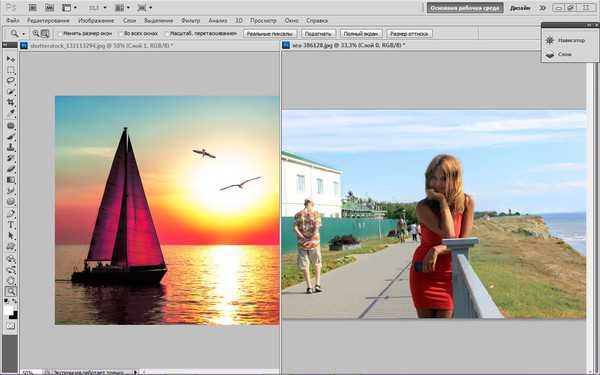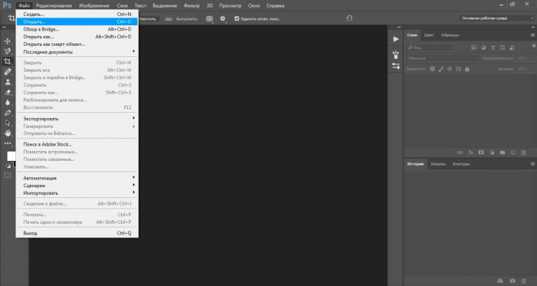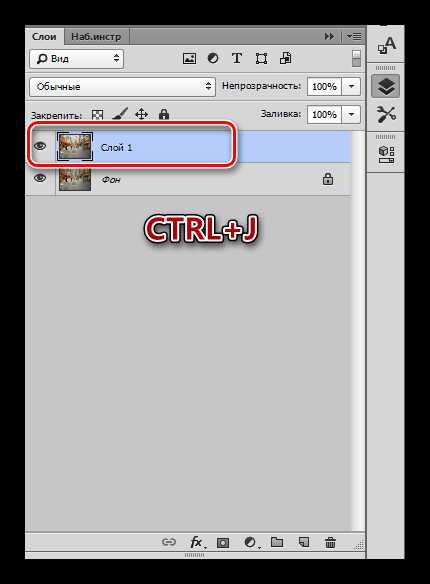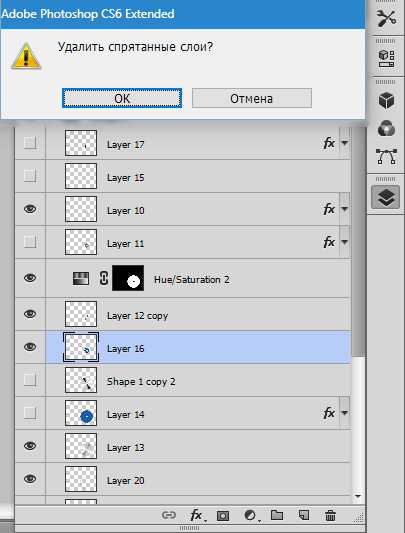Мы принимаем к оплате:
«Подарочный сертификат» от нашего Учебного Центра – это лучший подарок для тех, кто Вам дорог! Оплате обучение и подарите Вашим родным и близким обучение по любому из курсов!!!
«Сертификат на повторное обучение» дает возможность повторно пройти обучение в нашем Учебном Центре со скидкой 1000 рублей!
А также:
Как в фотошопе дублировать
Как в фотошопе дублировать слой
Вам понадобится
- Графический редактор Adobe Photoshop.
Инструкция
Изображение со слоями содержится в файле с расширением psd - чтобы загрузить его в графический редактор, а заодно и запустить Photoshop, дважды кликните этот файл левой кнопкой мыши.
Если панель для работы со слоями не отображается в окне приложения, нажмите функциональную клавишу F7 или выберите строку «Слои» в разделе «Окно» меню редактора.
Кликните строку нужного слоя на панели правой кнопкой мыши и во всплывшем контекстном меню выберите пункт «Создать дубликат слоя». Этот же пункт есть и в разделе «Слои» меню Photoshop. Оба они открывают небольшое окошко, в котором вам нужно либо ввести название лэйера-дубликата в поле с нетривиальным обозначением «Как», либо оставить в нем значение по умолчанию. Поместить создаваемую копию можно не только в текущий документ, но и в любой из открытых в настоящий момент - выбор можно сделать в выпадающем списке «Документ». Нажмите кнопку OK, когда все будет готово к созданию дубликата.
При дублировании можно обойтись и без диалогового окна - нажмите сочетание «горячих клавиш» Ctrl + J, и Photoshop без лишних вопросов создаст дубликат выделенного слоя, использовав при этом значения по умолчанию из диалогового окна.
Вторая справа пиктограмма у нижнего края панели слоев предназначена для создания новых слоев, но ее можно использовать и для дублирования уже существующих. Для этого строку нужного лэйера перетащите на пиктограмму мышкой. Как и в предыдущем шаге, графический редактор использует при создании копии значения по умолчанию из диалога дублирования, не показывая его пользователю.
Еще один способ можно задействовать для дублирования слоев, к которым не применены никакие эффекты. Выделите все изображение этого слоя, нажав сочетание клавиш Ctrl + A, и скопируйте его в буфер обмена (Ctrl + C). Затем дайте команду на операцию вставки (Ctrl + V), и Photoshop создаст новый слой, поместив в него копию дублируемого.
Видео по теме
Как в фотошопе создать дубликат слоя (или его фрагмента)
Обучение фотошопу / УЧЕБНИК 26994 Нет комментариевДубликат слоя — это полная его копия, продублированная вместе со всеми наложенными стилями, настройками и параметрами.
Существует множество поводов для создания дубликата, например, размножить какой-нибудь отдельный элемент на изображении (звезды на небе); размножить слой, чтобы на каждой копии поэксперементировать; продублировать текстовый слой со всеми стилями, и менять только сам текст; сделать копию, тем самым сохранить промежуточный результат, и, скрыв этот слой, продолжить работу над копией. Примеров можно придумать еще с десяток, что говорит о полезности данной функции.

Способы создания дубликата слоя
Способ 1
Горячая клавиша создать дубликат слоя: Ctrl+J
Пожалуй, это самый быстрый способ. Только не забудьте сначала сделать активным необходимый для копирования слой.
Способ 2 Команда меню
Выберите в главном меню следующую команду: Слои — Новый — Скопировать на новый слой (Layer via Copy).
Способ 3 Путем перетаскивания
В нижней части палитры Слои есть кнопки быстрых команд. Среди них есть кнопка Создать новый слой.
Зажмите левой клавишей мыши слой и, не отпуская клавишу, потяните его на эту иконку. Вы увидите, что иконка станет как будто вдавленная, тогда и отпускайте клавишу. Слой сразу же продублируется и отобразится первым в списке.
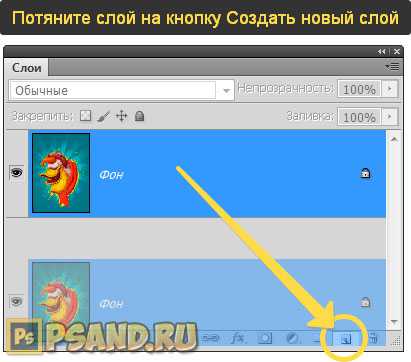
Способ 4 Путем перетаскивания с клавишей клавиатуры
В отличии от предыдущего способа, тут перетаскивать нужно предварительно зажав клавишу Alt. Когда вы начнете движение, то заметите, что стрелка указателя мыши примет вид двойной черно-белой стрелочки. Значит все делаете правильно.
Главное достоинство этого способа, что вы указываете фотошопу место на палитре, где должна появиться копия. Одним движением — двух зайцев.
Способ 5 Меню палитры
Как уже неоднократно говорилось, меню палитры включает в себя все основные команды по ее управлению. Напомню, что оно открывается по нажатию кнопки в верхнем правом углу (не спутайте с крестиком закрытия). В самом вверху списка команд вы найдете Создать дубликат слоя… (Duplicate Layer).
Особенность этого способа — в открывающемся диалоговом окне. В нем вы можете ввести новое имя для слоя, а также отправить его в другую открытую вкладку программы. Это своего рода как копирование слоя и вставка в другом документе.
Способ 6 Контекстное меню
Правую кнопку мыши никто не отменял. Она действует на многих инструментах фотошопа. Если на нее нажать на любом из слоев, то появится меню возможных действий, в том числе и команда создать дубликат.
Как создать дубликат фрагмента слоя
Фотошоп позволяет отправлять на новый слой еще и фрагмент изображения. Для этого обратимся к знаниям, что такое выделенная область, ведь с помощью нее мы можем осуществить данное действие.
Итак, для начала нужно создать выделенную область с помощью подходящего инструмента выделения, например, с помощью Лассо.
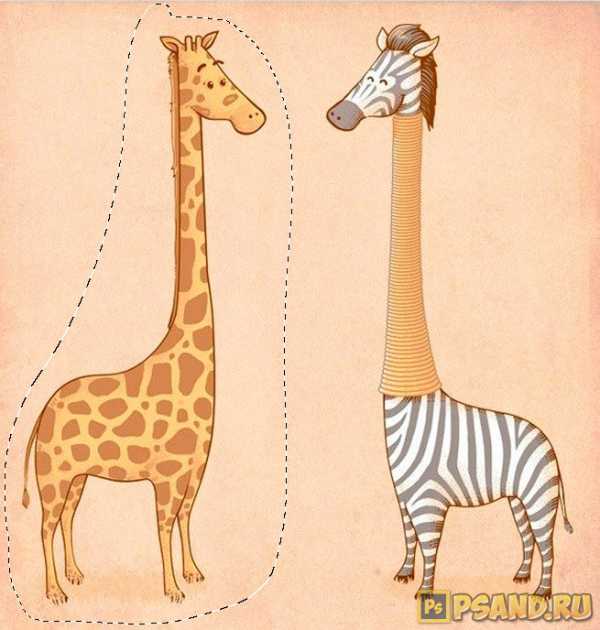
Нажмите сочетание клавиш Ctrl+J, чтобы отправить содержимое выделения на новый слой. Обратите внимание на палитру — оригинал изображения остался без изменения и у нас появился еще один слой. Таким образом, мы сделали ни что иное как дубликат фрагмента.
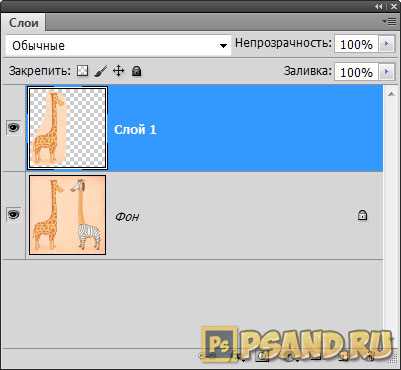
С помощью горячих клавиш Shift+Ctrl+J можно сделать вырезание фрагмента из оригинала изображения с последующим копированием его на новый слой. В этом случае на месте фрагмента останется прозрачный фон (по-простому, пустая дырка). А если это фоновый слой, то будет просвечивать текущий фоновый цвет.
Как в фотошопе дублировать слой?
Возможность работать со слоями - важнейшее преимущество Adobe Photoshop перед менее продвинутыми графическими редакторами. В процессе такой работы довольно часто приходится создавать дубликаты слоев. Для реализации этой операции в Photoshop предусмотрено более чем достаточное количество способов.
Вам понадобится
- Графический редактор Adobe Photoshop.
Инструкция
Как дублировать слой в фотошопе?
Фотошоп – уникальная программа с массой различных возможностей обработки фото. Сегодня этой программой пользуется множество людей, а не только профессиональные фотографы. Возможность работы со слоями в этой программе позволяет убрать не только убрать эффект красных глаз, дефекты кожи или обрезать фото, но и сделать из фото настоящую картинку.
Компьютер , установленная программа фотошоп, фото или картинка.
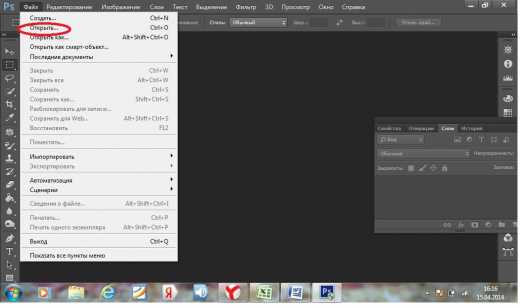
1. Открываем фото через вкладку Файл — открыть.
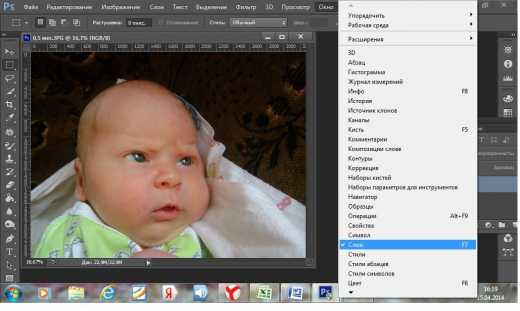
2. Открываем вкладку Окно — ставим галочку «Слои»
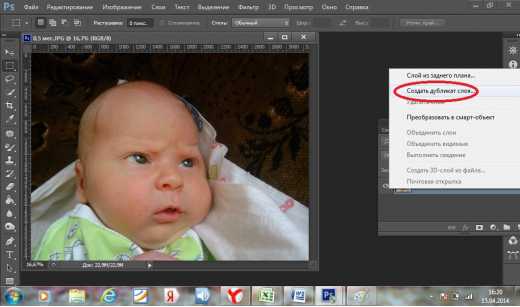
3. В окошке слои правой кнопкой нажимаем на слои. Всплывает меню, где нажимаем «Создать дубликат слоя».
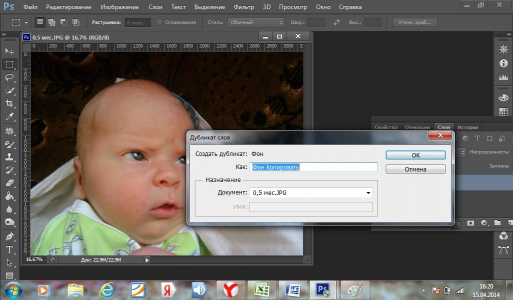
4. Во всплывающем окошке даем нашему дубликату слоя имя, нажимаем Ок. Дубликат слоя готов.
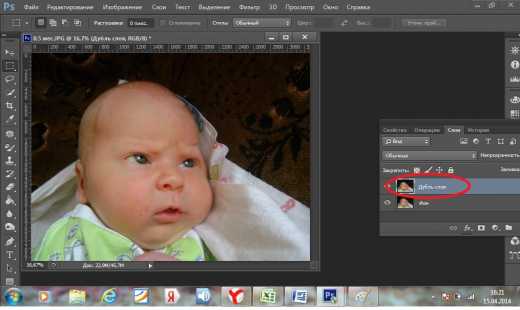
5. Вот так теперь выглядит наша панель со слоями.
Эта программа предлагает несколько возможностей, как создать дубликат слоя в фотошопе. Изучим еще один.
1. Снова открываем наше фото или картинку.
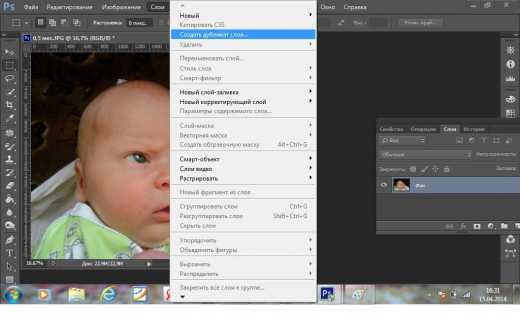
2. Нажимаем вкладку Слои- Создать дубликат слоя.
3. Далее все как в предыдущем варианте.
Есть вариант использования горячих клавиш.
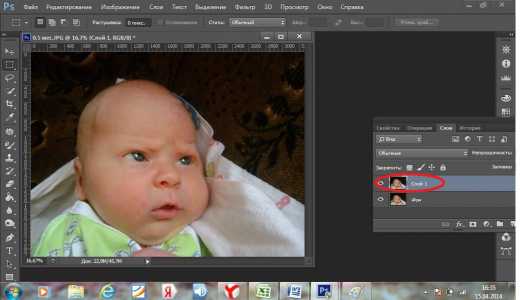
1. Чтобы сделать дубликат слоя в фотошопе можно просто нажать Ctrl J.
2. И программа создаст дубль слоя.
3. Готово.
Эти три способа самые простые, но есть еще пара способов, как дублировать слой в фотошопе. Рассмотрим более сложный способ. Пиктограмма «создать новый слой» также позволяет дублировать слой.
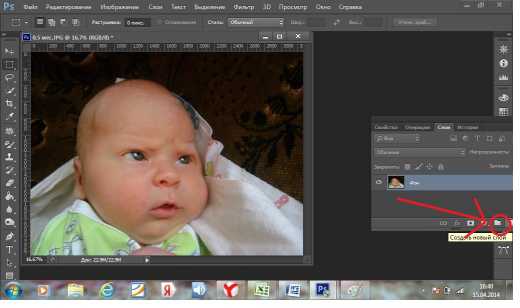
1. Переносим слой, который необходимо копировать, правой кнопкой мыши на пиктограмму.
2. Программа все сделает как и в предыдущем способе по умолчанию.
3. Слой можно переименовать.